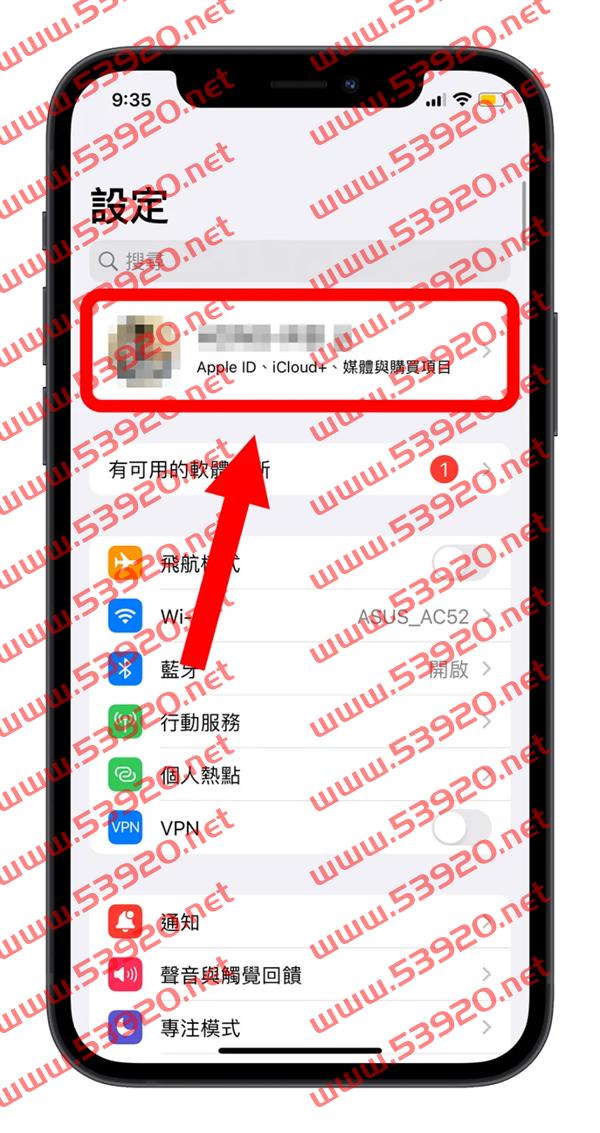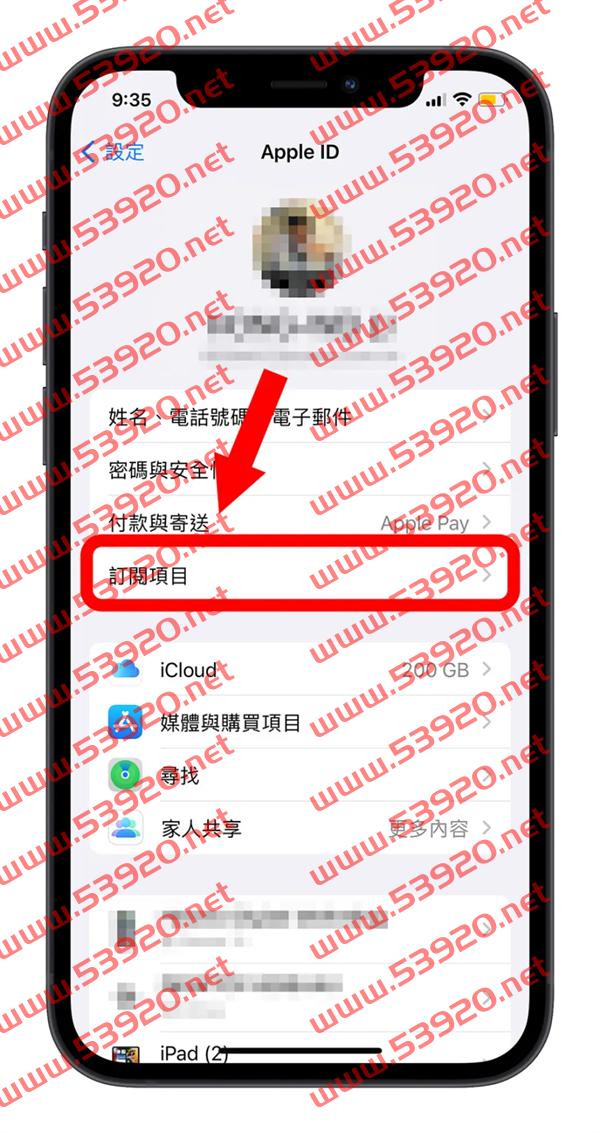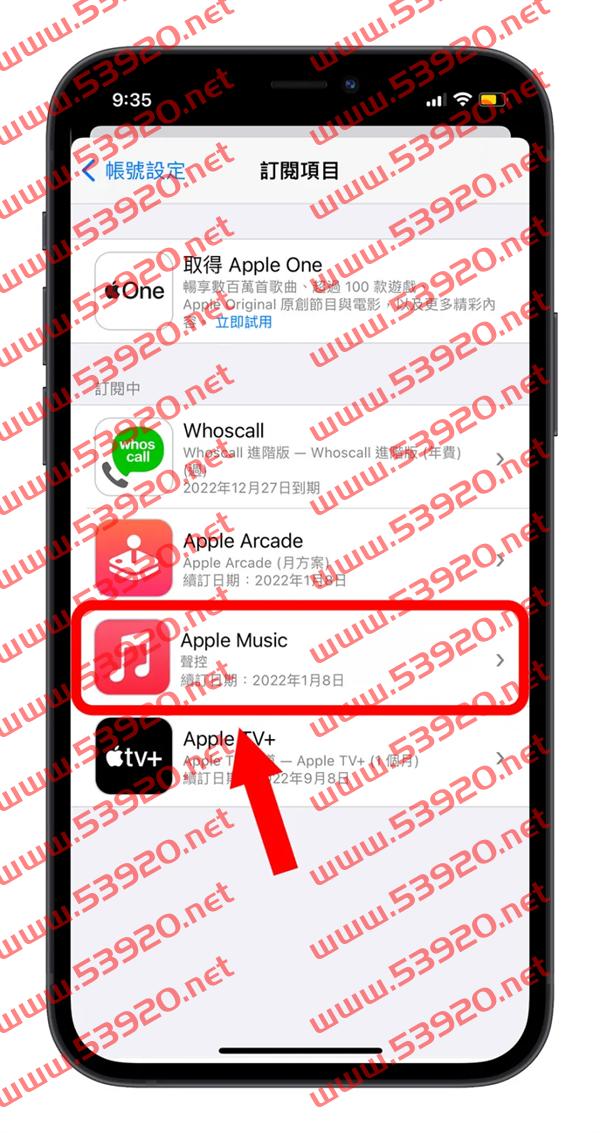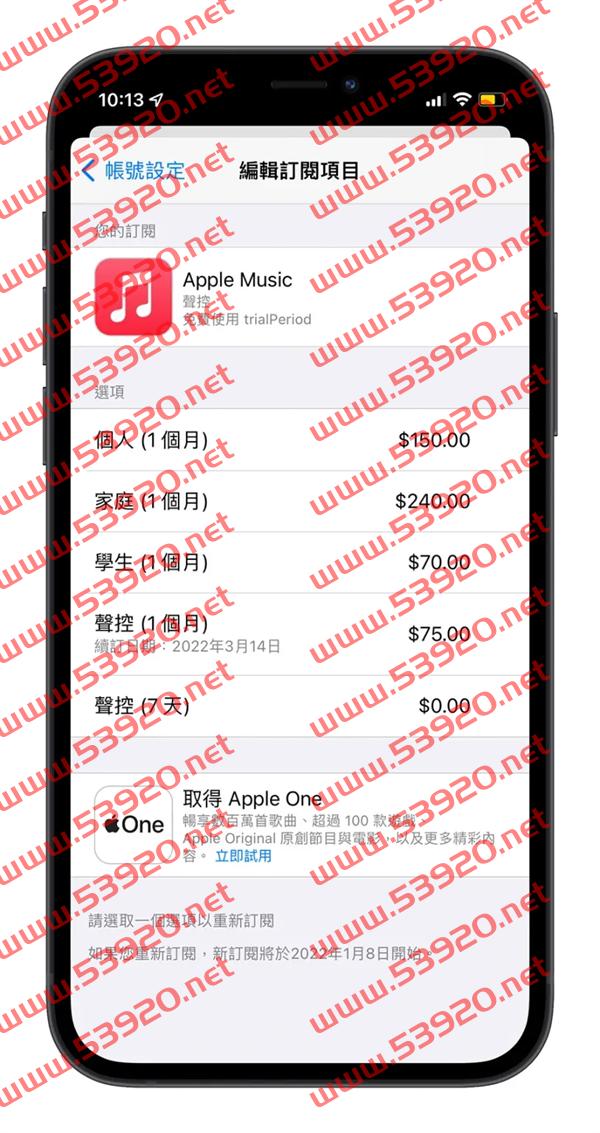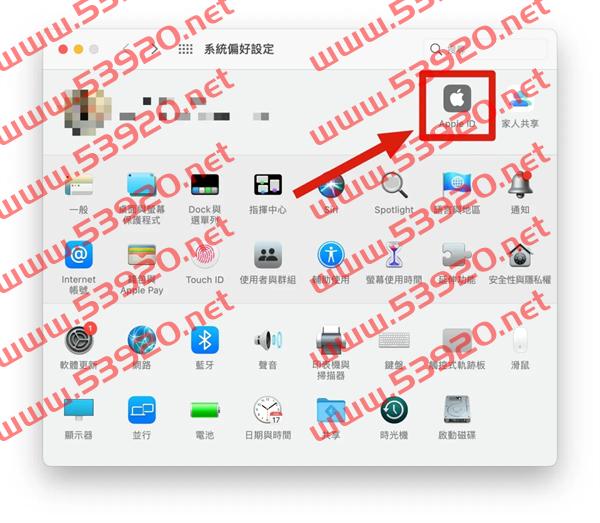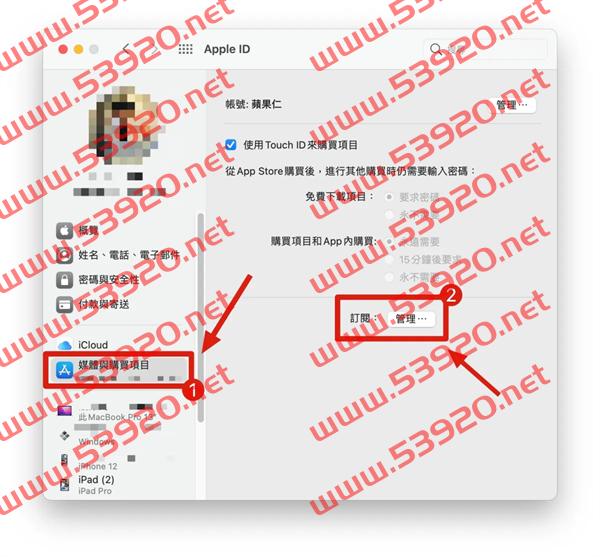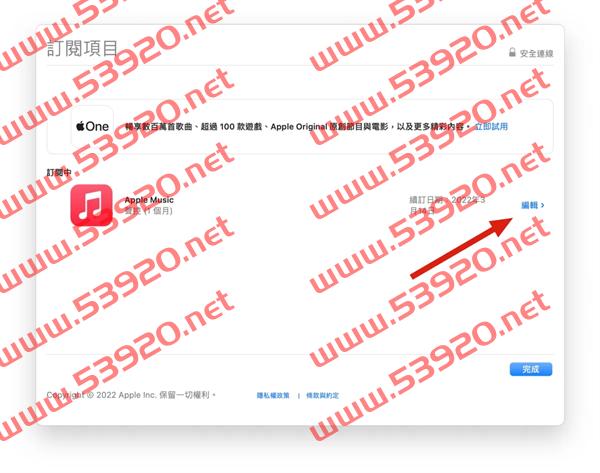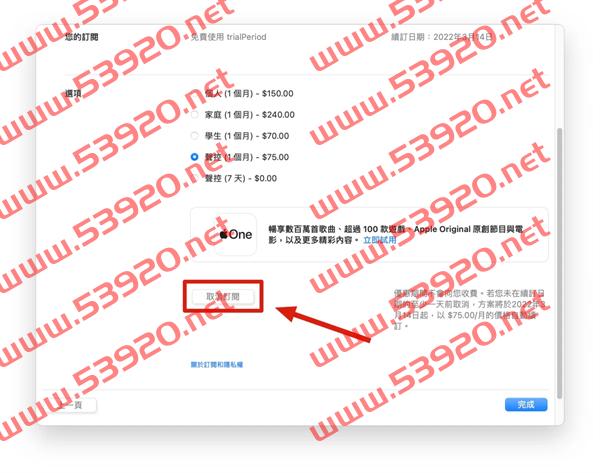苹果推出的Apple Music提供给首次体验的人3 个月的免费试用期,如果你符合相关资格,还可以延长到6 个月,但是如果不想使用Apple Music 的话,要如何取消订阅?或者是你原本有订阅Apple Music 但是想换成其他串流平台,Apple Music 的订阅要如何取消?
今天这篇文章就是要教大家如何取消Apple Music 订阅。
Apple Music 取消订阅教学– iPhone 版
无论你是要取消Apple Music 的试用订阅,或是要取消Apple Music 的一般订阅,都可以遵照以下的步骤执行,来完成Apple Music 订阅的取消流程。
第一步:进入个人Apple ID
我们打开「设定」App,然后点击最上方的个人Apple ID 大头照资讯。
第二步:查看「订阅项目」
进入个人Apple ID 资讯页面后,点击中间的「订阅项目」,可能会要你再次输入Apple ID 的密码,以验证确实是本人在操作,避免帐号的隐私资讯遭到有心人士看到并流露出去。
第三步:选择要取消的订阅服务
接着你就会看到目前你这个Apple ID 下所有已经购买订阅服务的项目,甚至是下次扣款的日期也会注明在每个App 的下方。
这里我们因为要取消Apple Music 的试用,所以我们点选「Apple Music」的选项。
接着就会出现目前这个订阅服务你所使用的方案,以及其他可以更改的方案,每个App 在这边出现的内容会不同,主要就是因为每个App 所提供的订阅方案也都有所差别。
因为我们不是要更改Apple Music 方案,而是要取消Apple Music 的订阅,所以直接点选下方的「取消免费试用」;如果你目前已经是正式订阅的状态下,看到的按钮就会是「取消订阅」。
点击后会再次出现确认是否要取消的视窗,点击确认后,就可以完成取消Apple Music 的订阅。
第四步:完成Apple Music 订阅取消
按照上面三个步骤做完后,就正式取消Apple Music 的订阅了,如果想要再次确认的话,可以重新点击「订阅项目」内的「Apple Music」选项,只要任一方案的右边没有被打勾✔️,那就表示已经成功将Apple Music 订阅取消了。
Apple Music 取消订阅教学– 电脑版
如果要使用电脑取消Apple Music 的订阅也是可以,步骤也很简单,跟着操作就可以了。
第一步:进入Apple ID 页面
开启「系统与偏好设定」后,点击Apple ID 的icon 选项,进入到个人Apple ID 的资讯页面中,从这里取消Apple Music 的订阅。
第二步:管理「订阅项目」
接着点选左边选单的「媒体与购买项目」,在右边的画面会显示与App Store 有关的内容,点击下方订阅功能的「管理」按钮。
第三步:选择要取消的订阅项目
这里会把同一个Apple ID 下订阅的所有服务列出来,包含Apple 自己的服务与第三方App 的订阅服务,我们要取消Apple Music 的订阅,所以在Apple Music 选项后面的「编辑」功能点一下。
第四步:取消Apple Music 订阅
这里会把所有目前选择的订阅服务下的订阅方案都列出来,如果你想更改方案的话,也可以在这里直接选择新方案。
但我们现在是要取消Apple Music 订阅,所以往下拉,会看到一个「取消订阅」的按钮,点击这个按钮后,就可以完成取消Apple Music 订阅。
Apple Music 订阅取消后还能继续用
利用上述的方法取消Apple Music 的订阅后,只要原本的使用期限还没到,系统都还是会提供原有的订阅服务内容给你使用,也就是说,如果你原本是1 月10 日才会进行下一期的扣款,但你在1 月5 日就取消Apple Music 的订阅,还是可以一直使用Apple Music 的服务到1 月10 日。
Apple Music 取消订阅:总结
上面介绍了利用iPhone 以及Mac 取消订阅Apple Music 方案的操作步骤,而除了Apple Music 以外,其他像是Apple TV、iCloud 或是第三方App 经由App Store 的订阅服务,都可以利用上面的教学来进行取消订阅的动作。
如果大家有不想继续用的服务,记得要在下一期扣款前取消,通常取消后都还可以使用到原定的截止日期,不会马上就失效,以上资讯给大家参考。